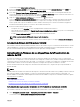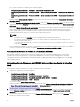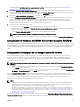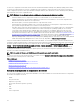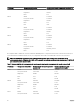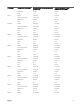Users Guide
Actualización de rmware de los componentes del servidor desde un archivo mediante la interfaz web del CMC
Para actualizar la versión de rmware de los componentes de un servidor a la siguiente versión mediante el modo Actualizar desde
archivo:
1. En la interfaz web de la CMC, en el árbol del sistema, vaya a Descripción general del servidor y haga clic en Actualizar →
Actualización de los componentes del servidor.
Aparecerá la página Actualización de los componentes del servidor.
2. En la sección Seleccionar tipo de actualización, seleccione Actualizar desde archivo. Para obtener más información, consulte
la sección Elección de tipo de actualización de los componentes del servidor.
3. En la sección Filtro para actualizar componentes y dispositivos, ltre el componente o el dispositivo (opcional). Para obtener
más información, consulte Filtrado de componentes para actualizaciones de rmware mediante la interfaz web del CMC.
4. En la columna Update (Actualizar), seleccione las casillas de vericación de los componentes o dispositivos cuyo rmware
desee actualizar con la próxima versión. Use el acceso directo de la tecla CTRL para seleccionar un tipo de componente o
dispositivo y actualizarlo en todos los servidores aplicables. Si mantiene presionada la tecla CRTL, todos los componentes se
resaltarán en amarillo. Mientras mantiene presionada la tecla CTRL, seleccione el componente o dispositivo que desee marcando
la casilla de vericación asociada en la columna
Update (Actualizar).
Se mostrará una segunda tabla con una lista de los tipos de componentes o dispositivos seleccionados y un selector para el
archivo de imagen del rmware. En cada tipo de componente, se mostrará un selector para el archivo de imagen del rmware.
Existen pocos dispositivos que, como las controladoras de interfaz de red (NIC) y las controladoras RAID, contengan muchos
tipos y modelos. La lógica de selección de actualizaciones ltra automáticamente el modelo o el tipo de dispositivo relevante en
función de los dispositivos seleccionados inicialmente. El principal motivo de este comportamiento de ltrado automático es que
se puede especicar un solo archivo de imagen del rmware para la categoría.
NOTA: El límite de tamaño de las actualizaciones para un solo DUP o varios DUP combinados se puede ignorar si la
función Almacenamiento extendido está instalada y activada. Para obtener información sobre cómo activar el
almacenamiento extendido, consulte Conguración de la tarjeta de almacenamiento extendido de la CMC.
5. Especique el archivo de imagen del rmware para los componentes o dispositivos seleccionados. Este es un archivo de Dell
Update Package (DUP) para Microsoft Windows.
6. Seleccione una de las siguientes opciones:
• Reiniciar ahora: se reinicia el servidor y se aplica la actualización de rmware inmediatamente.
• En el siguiente reinicio: se reinicia el servidor de forma manual en otro momento. La actualización de rmware se aplica
después del siguiente reinicio.
NOTA: Este paso no es válido para las actualizaciones de rmware en Lifecycle Controller y Diagnósticos de 32 bits.
No se requiere el reinicio del servidor para estos componentes.
7. Haga clic en Update (Actualizar). Se actualizará la versión de rmware del componente o dispositivo seleccionado.
Actualización con un solo clic de componentes del servidor mediante recurso compartido de red
La actualización de componentes de servidores desde un recurso compartido de red mediante Dell Repository Manager y la
integración de chasis modular Dell PowerEdge M1000e simplica la actualización, al emplear un rmware de paquete personalizado,
para que pueda implementarlo de manera más fácil y rápida. Actualizar desde un recurso compartido de red proporciona exibilidad
para la actualización de todos los componentes del servidor de 12a generación al mismo tiempo con un mismo catálogo, desde un
NFS o CIFS.
Este método ofrece una forma rápida y fácil de crear un repositorio personalizado para los sistemas conectados mediante Dell
Repository Manager y el archivo de inventario del chasis exportado mediante la interfaz web de la CMC. DRM le permite crear un
repositorio totalmente personalizado que solo incluye los paquetes de actualización para la conguración especíca del sistema.
También puede crear repositorios que contengan actualizaciones solo para dispositivos desactualizados, o un repositorio básico que
contenga las actualizaciones para todos los dispositivos. También puede crear paquetes de actualización para Linux o Windows
basados en el modo de actualización requerido. DRM le permite guardar el repositorio en un recurso compartido CIFS o NFS. La
interfaz web de la CMC le permite congurar las credenciales y los detalles de ubicación del recurso compartido. Mediante la interfaz
web de la CMC, puede realizar la actualización de los componentes de uno o varios servidores.
Prerrequisitos para utilizar el modo de actualización de un recurso compartido de red
Los siguientes prerrequisitos son necesarios para actualizar el rmware de los componentes del servidor mediante el modo del
recurso compartido de red:
60